Se você quer lidar com logs de dispositivos de GPS, conheça e veja como instalar o visualizador de arquivos de GPS GPXSee no Ubuntu e derivados.
GPXSee é um visualizador e analisador de Arquivos de Log de GPS para Linux, coberto pela licença GNU. No entanto, este não é um software do Sistema de Informações Geográficas.
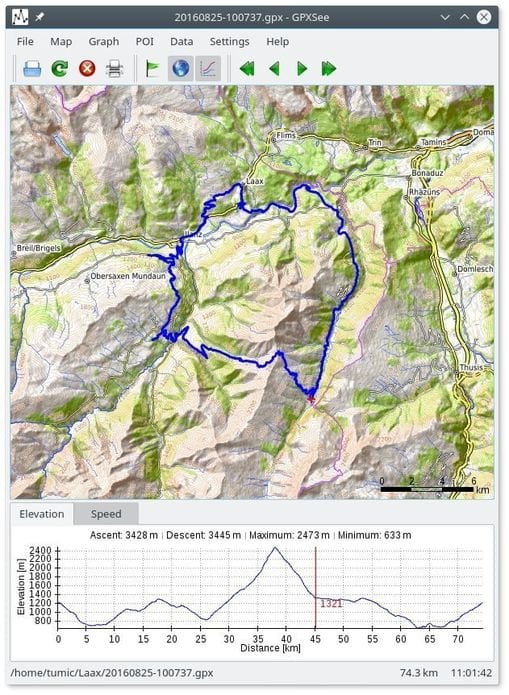
Ele também é um analisador suportado por todos os formatos padrão disponíveis para o arquivo de log do GPS. Esta ferramenta GPS de código aberto é minúscula e rápida e possui visualizador direto de dados e mapas.
Como instalar o visualizador de arquivos de GPS GPXSee e seus derivados
Para instalar o visualizador de arquivos de GPS GPXSee e ainda poder receber automaticamente as futuras atualizações dele, você deve fazer o seguinte:
Passo 1. Abra um terminal (use as teclas CTRL + ALT + T);
Passo 2. Se ainda não tiver, adicione o repositório do programa com estes comandos ou use esse tutorial;
sudo sh -c "echo 'deb http://download.opensuse.org/repositories/home:/tumic:/GPXSee/xUbuntu_$(lsb_release -rs)/ /' > /etc/apt/sources.list.d/home:tumic:GPXSee.list"wget -nv https://download.opensuse.org/repositories/home:tumic:GPXSee/xUbuntu_$(lsb_release -rs)/Release.key -O Release.keysudo apt-key add - < Release.keyPasso 3. Atualize o gerenciador de pacotes com o comando:
sudo apt-get updatePasso 4. Agora use o comando abaixo para instalar o programa;
sudo apt-get install gpxseeComo instalar o programa manualmente ou em outras distros
Para aqueles que não conseguiram instalar com o procedimento acima, não querem adicionar o repositório ou querem tentar instalar em outra distribuição baseada em Debian, você pode pegar o arquivo DEB do programa acessando a página de download do repositório e instalar ele manualmente (clicando duas vezes nele).
Mas lembre-se! Ao optar por esse tipo de instalação, você não receberá nenhuma atualização do programa.
Pronto! Agora, você pode iniciar o programa no menu Aplicativos/Dash/Atividades ou qualquer outro lançador de aplicativos da sua distro, ou digite gpxsee ou em um terminal, seguido da tecla TAB.
Desinstalando o visualizador de arquivos de GPS GPXSee no ubuntu e derivados
Para desinstalar o visualizador de arquivos de GPS GPXSee, faça o seguinte:
Passo 1. Abra um terminal;
Passo 2. Desinstale o programa, usando os comandos abaixo;
sudo apt-get remove gpxsee --auto-remove- Como instalar o streamer de tela OBS Studio no Linux via Flatpak
- Como instalar o Libreflix Desktop no Linux via Snap
- Instale o Udeler para baixar os vídeos de cursos da Udemy
- Como instalar o media player Movian no Linux via Snap
O que está sendo falado no blog
<a href="https://www.edivaldobrito.com.br////” rel=”noopener noreferrer” target=”_blank”>Veja mais artigos publicados neste dia…